hledáte opravu sondy DNS dokončena žádná chyba internetu? Jste na správném místě. Ať už se jedná o Windows 10, 8, 7, XP, Android, Mac, Chrome, Ubuntu nebo Linux, tento průvodce vše v jednom vám pomůže. Chyby DNS mohou způsobit selhání internetu, což je velmi frustrující. Řešení jsou poměrně snadná a přímočará, generovaná kvůli malé nesprávné konfiguraci v zařízení. Po vyzkoušení v různých operačních systémech vám přináším Zaručená řešení, která fungují.
DNS je zkratka pro Domain Name Server, což je adresa webové stránky, nebo IP adresu, na které poukazuje, stejně jako telefonní číslo bytu v adresáři v reálném světě. Nenechte se zmást mnoha fantastickými výrazy používanými online; je to jen adresa, která spojuje klienty se serverem.
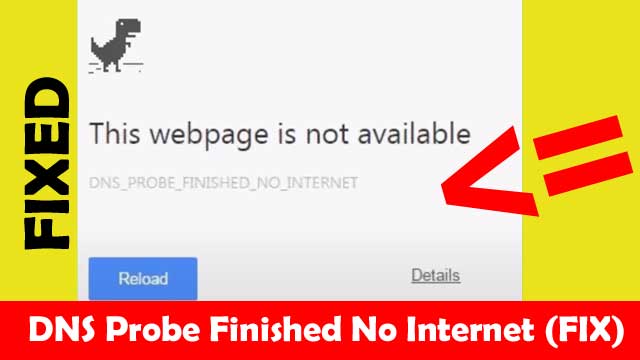
Jak Opravit DNS Probe Finished no Internet
DNS chyby dojít, pokud prohlížeč nedokáže přejděte na správnou IP Adresu hostitele. Virová infekce, blokování z brány firewall a antivirů, nereagování serveru atd. mohou to být některé běžné důvody chyby DNS. Zobrazuje dns_probe_finished_no_internet.
podobně mohou být některé další body způsobeny bez připojení k internetu nebo dat. V takovém případě se musíte ujistit, že jste zaplatili účty za internet. Pokud je vše z VAŠÍ strany v pořádku, zkuste router tvrdě resetovat. Pokud je WiFi router v pořádku, nebo možná pokud používáte mobilní data, musíme při čtení opravit některá interní nastavení popsaná v tomto příspěvku.
DNS Probe Finished no Internet Windows 10 / 8 / 7 / XP
za Prvé, zjistit, zda je antivirový software nebo bránu firewall, jako je Windows Defender blokuje přístup k síti, zkuste znovu povolit oprávnění od nich. Pokud není k dispozici, můžeme to opravit pomocí příkazového řádku. Je to přesně stejné, jako jsme nastavili pro Google Chrome.
při sestupu k řešení se můžeme ujistit, zda klient DNS funguje dobře nebo ne. K tomu musíme otevřít dialogové okno Spustit stisknutím tlačítka Win + R a zadejte služby.msc následuje klávesa enter. Poté můžeme vyhledat klienta DNS a klepnutím pravým tlačítkem na něj restartovat.
můžeme také zkusit Změnit TCP / IP Proxy otevřením příkazového řádku. Pak spusťte následující syntaxí:
- netsh winsock reset catalog
- ipconfig /flushdns
- ipconfig /release
- ipconfig /renew
- netsh int ip set DNS
Jako další krok, otevřete „Spustit“ znovu, ale tentokrát vložit hodnotu „ncpa.cpl “ bez uvozovek. Zobrazí se seznam různých připojení v počítači. Stačí otevřít vlastnosti aktivního připojení kliknutím pravým tlačítkem myši. Poté dvakrát klikněte na možnost TCP / IP a zaškrtněte políčko pro použití následující adresy DNS.
DNS 1: 8.8.8.8
DNS 2: 8.8.4.4 (toto je alternativa, pokud výše uvedené nefungovalo)
nakonec vyberte možnost „ověřit při ukončení“ a klikněte na OK. Jako poslední krok musíte restartovat počítač. Doufejme, že by to mělo vyřešit problém dns sonda začala, ale pokud stále existuje, přejděte k našemu řešení pro Google Chrome.
související Oprava: Primární DNS Server neodpovídá Opravit
DNS Probe Finished no Internet Android
Pokud se pokoušíte načíst webové stránky na android, bude to potenciálně show „Tato webová Stránka Není Dostupná“ v důsledku chyby. Než se pustíte do jakýchkoli oprav, vždy se ujistěte, že vaše WiFi nebo mobilní data fungují a jsou 100% v pořádku. Chcete-li to potvrdit, můžete zkusit procházet internet z jiných zařízení ve stejné síti.
dalším krokem je vymazání dat prohlížeče; může to být Google Chrome, Brave, váš výchozí prohlížeč android nebo jakýkoli jiný. Chcete-li to provést, dlouze klepněte na aplikaci a vyberte „informace o aplikaci“ (pro nejnovější verzi systému android). Poté zvolte „Vymazat data“ a „vymazat všechna data“. Aplikace se resetuje na výchozí nastavení.
Pokud to nefungovalo, musíte resetovat služby Google. Za to, přejděte do nastavení > aplikace > správa aplikací> google services framework > vymazat data. V neposlední řadě restartujte telefon. Některá další řešení udělují všechna oprávnění vašemu oblíbenému prohlížeči a aktualizují službu google play. Pokud se nejedná o skutečný problém se sítí, měly by tyto opravy fungovat.
DNS Probe Finished no Internet Mac
Pokud vaše připojení k internetu je vynikající, můžete opravit DNS chyba v Mac následujícími způsoby:
- Otevřete vyhledávání Spotlight
- Přejděte na předvolby systému a vyberte možnost Síť.‘
- otevřít Wifi připojení > pokročilé.
- přepněte na kartu TCP / IP & povolte DHCP
- nyní změňte rozhraní na kartu DNS.
- odstraňte všechny položky.
- přejděte zpět na kartu TCP / IP.
- vyberte možnost „Obnovit pronájem DHCP“
- restartujte počítač.

tímto způsobem můžete opravit chybu DNS sondy v systému macOS. Můžete také zkusit odpojit se od sítě a znovu se k ní připojit.
podobné: ovladač není k dispozici pro opravu tiskárny
DNS sonda dokončena žádný Internet Chrome
Chcete-li opravit DNS v prohlížeči Google Chrome, můžete vymazat mezipaměť DNS a zastaralé DNS, vypnout predikci DNS a změnit protokol DNS. Níže jsou kroky vymazat DNS Cache:
- Otevřete Google Chrome
- Klepněte na pole adresy URL a přejděte na chrome://net-internals/#dns
- vyberte možnost Host Mezipaměť Překládání.
- nakonec klikněte na Vymazat mezipaměť hostitele.
Pokud to nefunguje, musíme propláchnout mezipaměť DNS následujícím způsobem.
- spusťte příkazový řádek
- Provedení: ipconfig /release
- ipconfig /all
- ipconfig /flushdns
- ipconfig /renew
- netsh int ip set dns
- netsh winsock reset
V případě, že výše uvedené metoda nefunguje, zkuste vypnout DNS Predikce služby. Můžete to udělat tím přejdete do Nastavení > Soukromí a Zabezpečení >> Předpětí stránek pro rychlejší prohlížení a vyhledávání (to vypnout). Tímto způsobem můžete v prohlížeči Google Chrome opravit chybu DNS.
Doporučuje Článek: Způsoby, jak Najít Wi-fi Heslo na Windows 10
DNS Probe Finished no Internet Ubuntu & Linux
Níže jsou kroky opravit DNS Probe Chyba na Ubuntu:
- Otevřít Terminál stisknutím kláves CTRL + ALT + T
- Provedení: cd / etc
- Najít: Resolv.conf & copy
- Run: sudo nano resolv.conf
- vložit heslo
- přidat Nameserver: 8.8.8.8 & 8.8.4.4
- stiskněte klávesu enter & vyberte “ Y “
- Restartujte správce sítě: sudo service network-manager restart
výše uvedený příkaz bude přidat nové nameservery a umožňují vaší sítě k restartování na Ubuntu. Poté můžete zkontrolovat, zda je vyřešen nebo ne, návštěvou libovolného prohlížeče, jako je Firfox, a přístupem na webovou stránku. Podívejte se na toto video pro podrobnosti.
Často Kladené Otázky
DNS_Probe_Finished_No_Internet je problém, který může nastat v libovolném prohlížeči, jako je Chrome nebo Operační Systémy jako Windows, Linux,atd. to je způsobeno chybou ve výchozím serveru DNS.
DNS chyba je způsobena, když server selže zvládnout webových zdrojů žádosti správně kvůli ztracené připojení nebo žádné připojení. Někdy může dojít také k nesprávné konfiguraci v nastavení zařízení, která může způsobit chybu DNS.
můžeme opravit chyby DNS pomocí Příkazového Řádku, změna DNS Adresa, Vymazání Dat prohlížeče, resetování náš router, a ujistěte se, že firewall, konfigurace systému, nebo antivirus nebrání připojení.
Chcete-li resetovat server DNS v systému windows 10, otevřete příkazový řádek a spusťte: ipconfig / flushdns . Poté restartujte počítač. Podobně v systému MacOs otevřete terminál a spusťte tento příkaz: dscacheutil-flushcache . Na konci restartujte počítač.
Konečný Verdikt
doufám, že tento článek o tom, jak opravit DNS probe finished no internet pomohl vyřešit vaše problémy v systému Windows 10. Pokud máte nějaké dotazy, dotazy nebo zpětnou vazbu, napište je do pole pro komentáře níže. Budeme cítit potěšení slyšet od vás.

Zdravím, Mé jméno je Shari & jsem spisovatel pro Outlook AppIns‘ blog. Jsem absolvent CSIT & pracuji v IT průmyslu 3 roky.